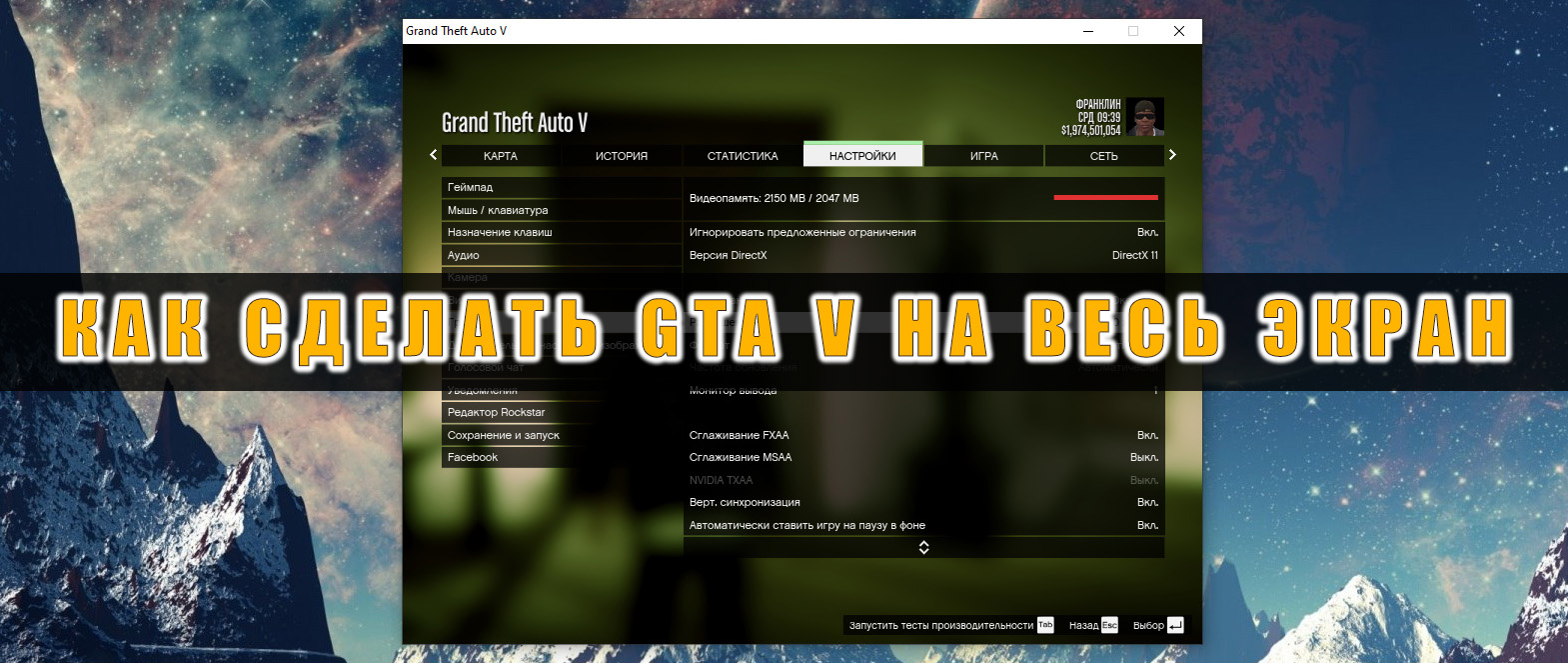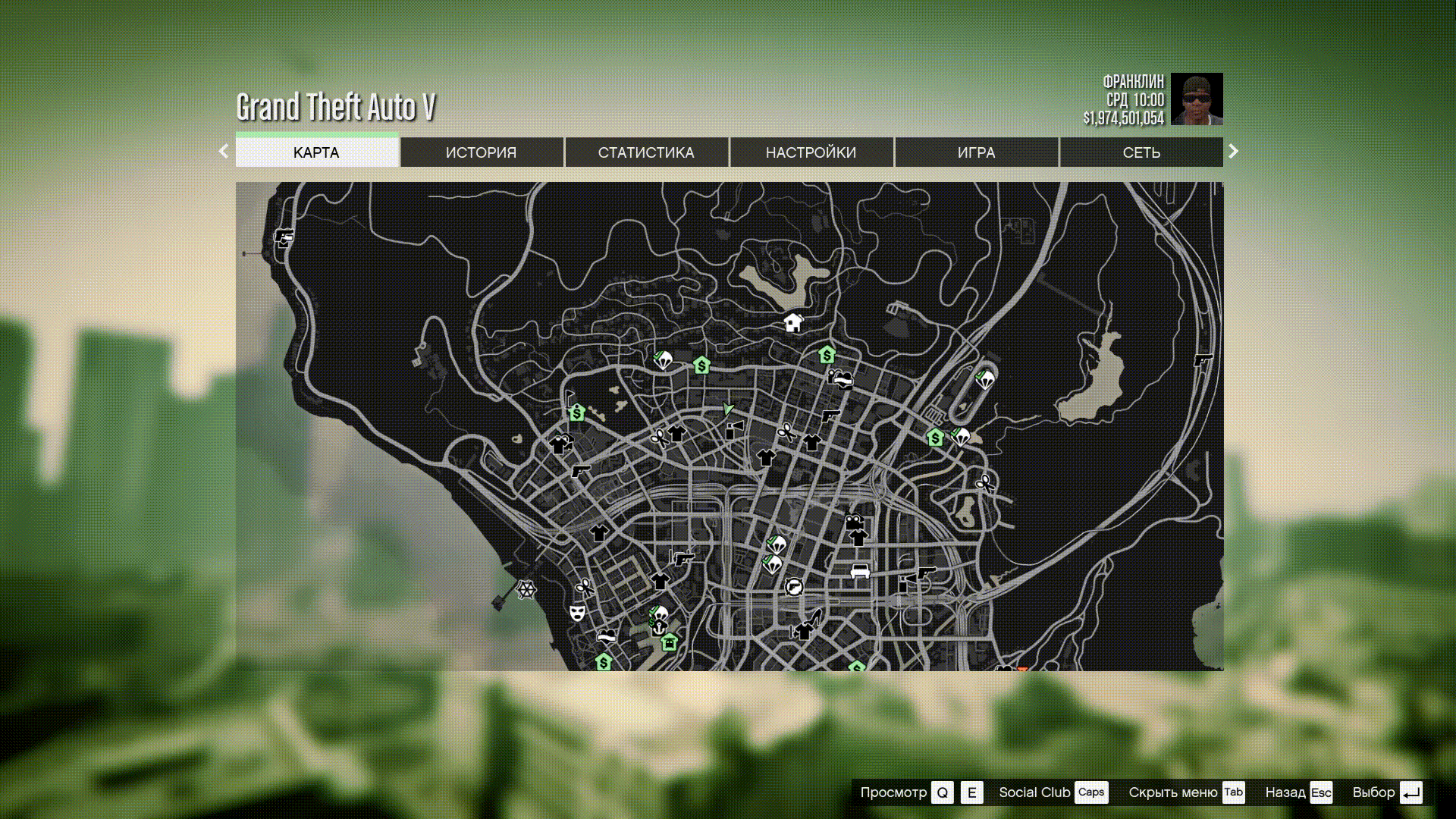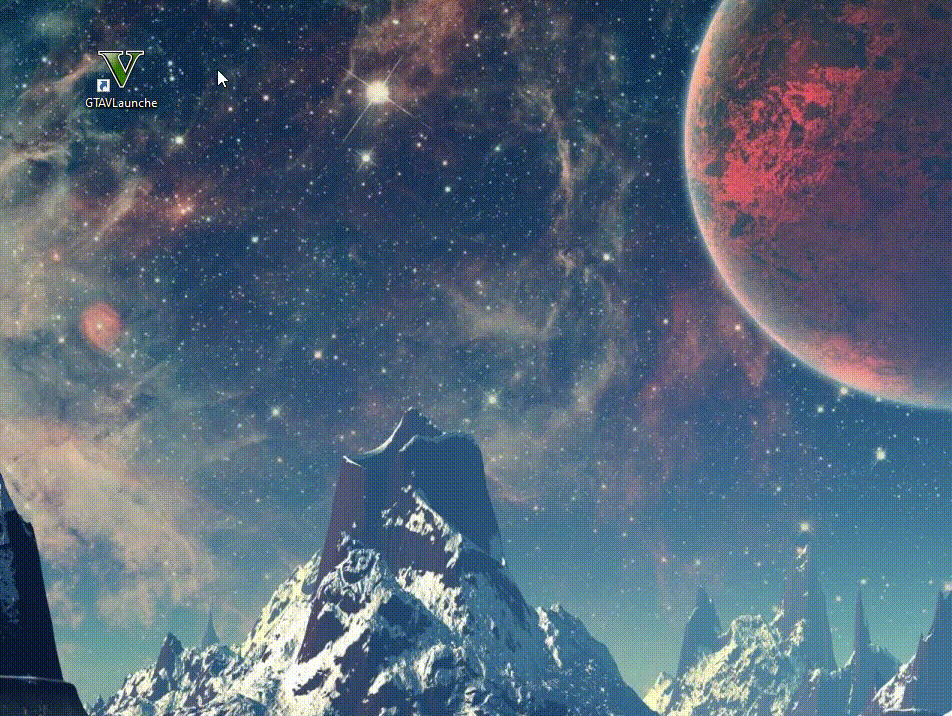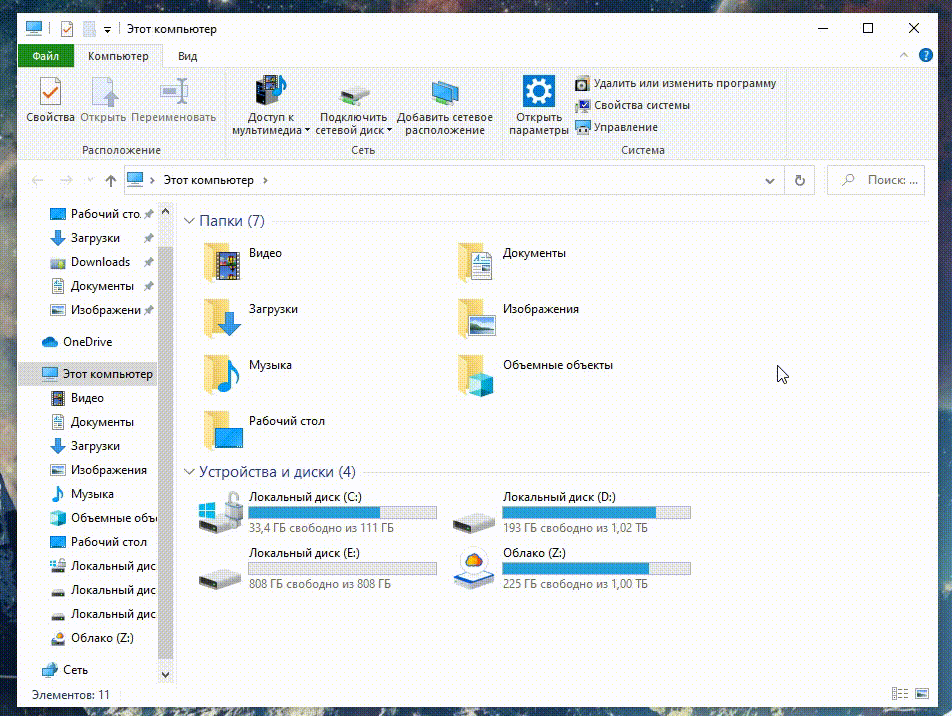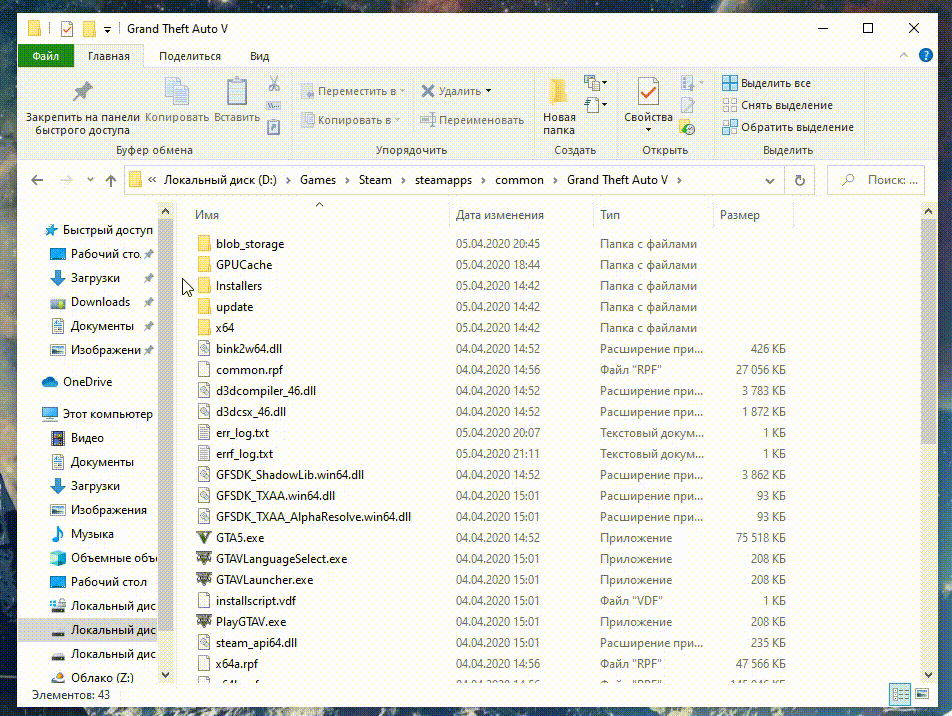что делать если не меняется разрешение в гта 5
Как сделать ГТА 5 из оконного режима на весь экран
Многие геймеры, установив Grand Theft Auto V, чтобы погрузиться в безумный игровой мир, возможности которого во многом сравнимы с настоящим, столкнулись с неприятной проблемой, а именно с тем, что ГТА 5 запускается в окне.
Кто-то просто не знает, как сделать ГТА 5 на весь экран, и проблема решается, банально выставив в настройках правильное отображение. А кому-то эта простейшая манипуляция совсем не помогает, и после каждого запуска игра все равно в оконном режиме. Это означает, что причина в чём-то другом и она мешает запуститься игре во весь монитор.
Все способы сделать ГТА 5 на весь экран
В этой статье мы собрали различные способы, с помощью которых можно сделать ГТА 5 в полноэкранном режиме, и скорее всего, один из них должен помочь вам с этой неприятной проблемой.
Способ первый – включить полный экран в настройках
Запустите игру и перейдите: НАСТРОЙКИ – Графика – Тип экрана. В последнем пункте вы можете выбрать отображение из трёх вариантов: «Оконный», «Оконный без рамки» и «Полный экран».
Выставляйте «Полный экран» и можете сохранять настройки. Также можете попробовать «Оконный без рамки».
Ели ваша проблема решилась на этом этапе, то мы можем только пожелать хорошей игры! Но часто бывает так, что при следующем запуске игры всё снова в окне и тут нет универсального решения. Поэтому придётся попробовать разные варианты сделать ГТА 5 на полный экран, чтобы при последующих запусках ничего не сбрасывалось.
Способ второй – установить режим совместимости
Возможно, вам поможет второй простейший способ сделать полноэкранный режим в ГТА 5.
Для этого нажмите на ярлык игры правой кнопкой мыши, если у вас такой есть на рабочем столе или перейдите в папку с установленной игрой и сделайте то же самое с файлом запуска игры в ней.
Далее: Свойства – Совместимость и в разделе «Режим совместимости» поставьте галочку и выберите Windows 7 или 8 и жмите ОК.
Данный способ в большинстве случаев помогает исправить проблему с запуском ГТА 5 в маленьком окне. Если это решение вам не помогло, то читайте следующее.
Способ третий – изменить одно значение в файле «settings»
Если предыдущий способ открыть ГТА 5 на весь экран вам не помог, то на этом этапе придётся изменить одно значение в файле с настройками вручную, но не пугайтесь, это довольно просто. Приступим:
Перейдите по пути: Этот (мой) компьютер – Документы – Rockstar Games – GTA V и откройте с помощью блокнота (правой кнопкой мыши по файлу – открыть с помощью – выбрать блокнот), или другой программой для открытия текстовых документов файл «settings».
В нём промотайте до блока «video» и в строчке «Windowed value=»0″» поменяйте значение на 2 и можете сохранять документ. Если не поможет, то попробуйте изменить значение на 1.
Вы всё сделали и все равно ГТА 5 не открывается на весь экран? Смотрите следующий способ!
Способ четвёртый – добавить параметр принудительного запуска на весь экран
Если вы всё ещё читаете этот текст, это значит, что способ выше вам не помог и ГТА 5 открывается в окне. Как исправить это, осталось мало вариантов, но они ещё есть, потому продолжаем.
Существует два метода добавить параметр принудительного запуска GTA 5 на весь экран.
Метод №1
Метод №2
Параметр «-fullscreen» можно прописать для ярлыка игры. Если у вас нет ярлыка для запуска игры на рабочем столе, то создайте его. Жмите правой кнопкой на ярлык – Свойства – Ярлык и в поле «Объект» допишите в конце «-fullscreen». Пробуйте этот метод только после первого, т.к. он не всегда срабатывает.
Надеемся, вам помог данный способ, т.к. возможных решений осталось всего два.
Способ пятый – установить или переустановить WinSDK
Есть люди, которым помогла установка/переустановка WinSDK и у них ГТА 5 стала разворачиваться на весь экран, после каждого запуска.
Ссылку на установочный файл оставлять мы не будем, учитывая, что она может поменяться. Но вы всегда можете написать название в поиске и скачать самую последнюю версию с официального сайта Microsoft.
Что же, если вам не помог и этот способ, то остался только один, но он поможет только облегчить задачу, быстро переключая оконный режим на полный экран.
Способ шестой – использовать горячие клавиши
Этот способ не решает полностью проблему постоянного открытия в окне, но позволяет быстро включить полный экран в ГТА 5.
Для этого вам всего лишь нужно нажать комбинацию клавиш «Alt + Enter» и игра сразу перейдет в полноэкранный режим.
Вот и всё, это было последнее решение на данный момент, которое нам известно, остаётся только подумать об возможных причинах.
Возможные причины запуска ГТА 5 в окне
Если вам не помог ни один из способов, и вы не смогли сделать так, чтобы ГТА 5 запускалась на весь экран, а не в окне, то остаётся подумать о возможных причинах.
Подобное может вызывать какая-либо программа, установленная на вашем компьютере. Например, подобное было замечено у людей с установленным TeamViewer. А лично у меня – автора этой инструкции, подобное вызывал антивирус с файрволом, т.к. при запуске GTA 5 выскакивало окошко с уведомлением.
Посмотрите, не появляются ли у вас какие-либо уведомления и нет ли других программ, которые не дают запуститься ГТА 5 в полноэкранном режиме на вашем компьютере.
Заключение
В этой инструкции мы разобрали вопрос, как сделать полный экран в ГТА 5. На данный момент нам известны только способы, описанные выше. Надеемся, вам помог какой-либо из них.
А если вы нашли другое решение, то просьба поделиться им в комментариях, чтобы другие игроки могли узнать о нём и решить проблему с маленьким экраном с вашей помощью.
Гайд GTA 5 на PC: ручная настройка графики
Длительная задержка GTA 5 на PC пошла на пользу игре – хотя некоторые проблемы все же возникли на старте, в остальном PC-версия получилась значительно лучше чем в случае с GTA 4.
Благодаря массе различных настроек в PC-версии, игра может эффективно настраиваться для запуска на широком спектре машин. Однако не стоит забывать, что помимо стандартных особенностей, есть дополнительные методы настройки графики в GTA 5, которые позволят повысить частоту кадров, если железо не очень мощное, либо наоборот, еще более повысить качество у тех, кто оснащен топовым железом.
Данный гайд посвящен ручной настройке графики в GTA 5 на PC, включая список команд, которые можно использовать для достижения различных эффектов.
Общие советы
Прежде чем приступать к глубокой настройке, поговорим о базовых особенностях, которые влияют на производительность/качество GTA 5 на PC:
Настройка графики GTA 5 через Командную строку
Commandline.txt можно использовать в папке с игрой, позволяя вручную создавать конфигурацию для игры.
Для использования команда, вам необходио создать файл commandline.txt в основной папке GTA 5. После этого открывайте файл, и вводите необходимые команды.
Обратите внимание, что команды могут включать специфические значения, иначе они не будут работать. В таких командах ставьте пробел после самой команды и цифру. Пример: “-fxaa 3” (без кавычек!)
Команды для настройки GTA 5 на PC:
Графика
-anisotropicQualityLevel
уровень анизотропной фильтрации
-cityDensity
плотность города: 0.0-1.0
-disallowResizeWindow
не позволяет масштабировать размер окна
-DX10
Использует DirectX 10.1.
-DX10_1
Использует DirectX 10.1
-DX11
использует DirectX 11
-fogVolumes
включает объемный туман
-frameLimit
ручная установка Vsync. Устанавливайте значение что и частота обновления вашего дисплея
-fullscreen
полноэранный режим
-fxaa
качество FXAA: 0-3. Максимальное значение только для топовых PC
-GPUCount
ограничивает количество используемых GPU
-grassQuality
качество травы: 0-5
-hdr
рендеринг работает на 16-бит
-HDStreamingInFlight
активирует HD-стриминг во время полета
-height
высота окна – минимум 480
-lodScale
расстояние уровня резкости: 0.0-1.0
Не трогайте, если не понимаете как это влияет на графику
-noInGameDOF
отключает глубину резкости
-noquattransform
отключает Quaternion Transforms – комплексные векторные трансформации. Не трогайте если не знаете что это
-multiSample
значения: 1, 2, 4, 8, or 16. На машинах средней мощности ставьте 4
-particleQuality
качество частиц: 0-2
-particleShadows
активирует тени от частиц
-pedLodBias
дистанция подгрузки NPC
-postFX
качество пост-эффектов: 0-3
-reflectionBlur
активирует размытие отражениий
-reflectionQuality
качество отражений: 0-3
-safemode
безопасный режим
-shaderQuality
установка качества шейдеров: 0-2. Если у вас достаточно мощная DX11 карта, то ставьте на 2
-shadowLongShadows
активирует длинные тени. Значительно влияет на производительность
-shadowQuality
качество теней: 0-3. Влияет на производительность
-shadowSoftness
выбор между linear, rpdb, box 4×4 и soft 16 качеством мягкости теней
-SSA
включает SSA
-SSAO
качество SSAO. Значения: 0-2. Влияет на производительность
-tessellation
тесселяция. Значения: 0-3. На старых видеокартах ставьте 0
-textureQuality
установка качества текстур. Значения 0-2
-txaa
активирует NVidia TXAA
-UseAutoSettings
авто-настройки
-useMinimumSettings
использование минимальных настроек
-vehicleLodBias
дистанция подгрузки техники. Значения от 0.0-1.0
-waterQuality
Качество воды от 0 до 1.
-width
Ширина окна. Минимиум 640.
Прочее
-adapter
использует определенный адаптер дисплея если несколько мониторов
-borderless
окно без рамки
-disableHyperthreading
не считает ядра с гипертредингом за реальные
-goStraightToMP
автоматический запуск GTA Online
-ignoreDifferentVideoCard
позволяет сохранять настройки при подключении другой видеокарты – полезно для тестирования
-ignoreprofile
игнорирует нынешние настройки в профиле игры
-keyboardLocal
установка региона на клавиатуре
-mouseexclusive
игра использует только мышь
-StraightIntoFreemode
автоматический запуск мультиплеера в свободном режиме
-uilanguage
установка языка
-windowed
запуск в окне
Больше интересных статей на Shazoo
Видео от Shazoo
Как сделать игру ГТА 5 на весь экран – 6 способов запуска в оконном режиме
Вопросы, связанные с «GTA 5», на форумах и тематических ресурсах появляются с завидной регулярностью – кто-то до сих пор не разобрался с ограблениями и разыскивает союзников, а кому-то не обойтись без рекомендаций по заработку виртуальной валюты. Кроме игровых тонкостей в сети обсуждают и техническую сторону боевика: речь преимущественно о технических неполадках, вылетах и чуть более банальных вещах, вроде вопроса, как сделать игру «ГТА 5» на весь экран.
Как сделать «GTA 5» на весь экран
Способов повлиять на запуск пятой части серии «GTA» шесть – кроме смены параметров в «Настройках» энтузиасты из сети предлагают и подправить содержимое файла «Settings», и добавить дополнительные команды запуска, и даже загрузить и распаковать пакет WinSDK от Microsoft.
Формально каждое из перечисленных действий ведет к закономерному результату – запуску «GTA 5» в полноэкранном режиме и, если какой-то из алгоритмов действий не сработал, то рекомендуется, не раздумывая, переходить к следующему.
В настройках
Установка режима совместимости
По неизвестным причинам, но «Grand Theft Auto 5» не разрешает выставить режим отображения на полный экран из-за неподходящего формата совместимости (по умолчанию в свойствах параметр деактивирован или же находится в статусе «совместимости с Windows 8»).
Подкорректировать процедуру запуска «GTA 5» разрешает ярлык:
Параметры применяются по кнопке «ОК», перезапуск компьютера не понадобится.
Изменение значения в файле Settings
Альтернативный «совместимости» алгоритм действий, разрешающий развернуть «Grand Theft Auto 5» на полный экран и повысить производительность, связан с корректировкой некоторых значений в файле «Settings», который расположен в директории «Документы» в Windows 7-10 и содержит папки «Rockstar Games», а вместе с тем и «GTA 5».
Добавление параметра принудительного запуска на весь экран
Команда «-fullscreen», добавленная в «Свойствах» ярлыка «GTAVLauncher», автоматически активирует полноэкранный режим и разрешает избежать дополнительных действий и задач. Порядок действий весьма предсказуемый и схож с тем, как приходится действовать при настройке «Совместимости» с Windows 7.
Как и в случае с остальными способами, ни перезагрузка компьютера, ни дополнительные действия не понадобятся. Единственное, с чем необходимо разобраться дополнительно – перезапуском «GTA 5».
Установка или переустановка WinSDK
К экспериментальным и не слишком-то стабильным, но вполне рабочим способам относится загрузка и распаковка пакета файлов WinSDK с официального сайта Microsoft, содержащего расширения и прочие инструменты для разработки и взаимодействия с установленным программным обеспечением.
Разбираться в деталях совсем не обязательно – достаточно найти, загрузить и сохранить на жестком диске дистрибутив, а после – следовать за появляющимися инструкциями.
О том, открывается ли и стоит ли включать WinSDK, беспокоиться тоже не нужно – все заработает в фоновом режиме и без дополнительных хлопот. Перезагрузка, кстати, обязательна – иначе ПК не подготовится к произошедшим изменениям и не отреагирует на новые файлы.
Горячие клавиши
Открыть «GTA 5» в оконном режиме и сразу активировать полноэкранный разрешает небезызвестная и давно расхожая в рамках операционной системы Windows комбинация клавиш «Alt» + «Enter». Срабатывает набор горячих клавиш в 99 случаев из 100: исключением станут лишь несовместимый софт и развлекательный контент, а заодно программы, адаптированные для запуска лишь в ограниченном формате.
Важно! Если команда не сработала, то необходимо проверить – выбрана ли «GTA 5» на панели задач снизу – возможно, окно не активно, а потому комбинация принимается в Windows.
Возможные причины запуска «ГТА 5» в окне
Если ни один из перечисленных выше способов не решил проблему с запуском «GTA 5» в оконном режиме, то вместо горячих клавиш, параметров и правки информации в файле «Settings» предстоит разобраться со сторонним программным обеспечением. Речь преимущественно о софте с оверлеем, блокирующим вывод контента не весь экран.
Список подходящих под определение инструментов достаточно обширный – TeamViewer, SnagIT, некоторые расширения для IObit, а еще антивирусы и даже защитник Windows. Начинать поиски и исправлять ситуацию рекомендуется в паре с Диспетчером задач – не помешает деактивировать лишние службы и процессы, а после, ради эксперимента, еще раз запустить «Grand Theft Auto 5».
Если результат все тот же, то следующий шаг – деактивация компонентов защиты антивирусных комплексов (Avast разрешает выключить лишние сценарии контроля за содержимым ПК через раздел «Защита»), а после – настройка брандмауэра Windows (необходим щадящий режим). После экспериментов рекомендуется перезагрузить ПК, а до начала активных действий – подготовить точку восстановления – на случай, если ситуация вырвется из-под контроля.
60 FPS. Настройка GTA 5 под слабый ПК
Не успели обзавестись мощным компьютером до подорожания комплектующих вдвое, а в блокбастеры и крутые новинки играть все равно хочется? Мы постараемся вам помочь! Читайте нашу новую антикризисную рубрику «60 FPS». В ней мы постараемся научить вас правильно настраивать требовательные видеоигры под слабые ПК.
Прежде всего нужно разобраться, насколько все плохо с вашей «машиной». Поэтому для начала давайте вспомним системные требования для Grand Theft Auto 5.
Минимальные системные требования для GTA 5
Операционная система: Windows 8.1 64 Bit, Windows 8 64 Bit, Windows 7 64 Bit Service Pack 1, Windows Vista 64 Bit Service Pack 2
Процессор: Intel Core 2 Quad Q6600 @ 2.4 ГГц / AMD Phenom 9850 @ 2.5 ГГц
Объем оперативной памяти: 4 ГБ
Видеокарта: NVIDIA GeForce 9800 GT 1 ГБ / AMD Radeon HD 4870 1 ГБ
Звуковая карта: 100%-совместимая с DirectX 10
Свободное место на жестком диске: 65 ГБ
Итак — выше вы видите конфигурацию компьютера, которая необходима для запуска Grand Theft Auto 5. Если ваш ПК не соответствует даже этим минимальным требованиям, то поиграть вы если и сможете, то с очень большим трудом. И никакая тонкая настройка здесь не спасет. В таком случае попробуйте один из сервисов облачного гейминга. В русскоязычном сегменте интернета крупнейшим представителем на данный момент является Playkey.
Рекомендуемые системные требования для GTA 5
Операционная система: Windows 8.1 64 Bit, Windows 8 64 Bit, Windows 7 64 Bit Service Pack 1
Процессор: Intel Core i5 3470 @ 3.2 ГГц / AMD X8 FX-8350 @ 4 ГГц
Объем оперативной памяти: 8 ГБ
Видеокарта: NVIDIA GeForce GTX 660 2 ГБ / AMD Radeon HD 7870 2 ГБ
Звуковая карта: 100%-совместимая с DirectX 10
Свободное место на жестком диске: 65 ГБ
Если вы обладаете компьютером схожим по конфигурации с рекомендуемыми системными требованиями, то значит Grand Theft Auto 5 у вас должна пойти как минимум на высоких настройках и в FullHD-разрешении (1920×1080 пикселей). Однако не факт, что игра будет выдавать стабильные 60 FPS при всех включенных «красивостях». Поэтому для вас тоже будет полезно узнать, какими опциями графики можно пожертвовать в пользу каких, чтобы и красиво было, и частота кадров не провисала.
Ну и, разумеется, наиболее полезен данный материал будет тем, кто находится между минимальными и рекомендуемыми требованиями. То есть тем, кто обладает процессором мощнее чем AMD Phenom 9850, но слабее чем Intel Core i5 3470, а видеокартой мощнее чем AMD Radeon HD 4870, но слабее чем AMD Radeon HD 7870, и так далее.
Настройка графики GTA 5
Далее перечислены все общие и дополнительные настройки изображения в Grand Theft Auto 5. Какие-то из них влияют на производительность больше, какие-то — меньше, а некоторые вообще не влияют. Мы постарались вкратце описать суть каждого из этих параметров, а также дать советы по их оптимизации.
«Видеопамять» и «Игнорировать предложенные ограничения»
Параметр «Видеопамять» отображает количество потребляемой игрой в данный момент графической памяти. По идее, оно не должно превышать доступный размер для вашей видеокарты, иначе расходоваться начинает основная ОЗУ. Тем не менее большинство игроков пишут, что даже если GTA 5 расходует вдвое больше, чем имеется у вас, то игра все равно работает вполне стабильно. Поэтому параметр «Игнорировать предложенные ограничения» можно смело включать.
Версия DirectX
Влияние на производительность: зависит от года выпуска видеокарты.
Здесь тоже не все очевидно. На выбор предлагается три варианта рендера DirectX: 10, 10.1 и 11. Игра изначально затачивалась под последнюю версию, поэтому он и самый стабильный. Также на DirectX 11 доступны все визуальные эффекты. Он же в теории и самый требовательный. Однако сильное провисание FPS при выборе данного варианта происходит лишь на очень старых видеокартах (выпущенных до 2012 года). Поэтому если ваша видеокарта не слишком мощная, но достаточно современная, то однозначно выбирайте DirectX 11. В ином случае попробуйте все варианты.
Разрешение
Влияние на производительность: среднее.
Поставив родное разрешение экрана (обычно 1920×1080 для настольных компьютеров и 1366×768 для ноутбуков), вы получите самое четкое изображение. Если у вас не слишком производительная система, то можно достаточно серьезно поднять количество кадров в секунду, снизивь разрешение на пару порядков. Только не переборщите — иначе большинство красивостей GTA 5 вы просто не увидите, даже если выставите остальные параметры на максимум. Лично я бы рекомендовал вам всегда ставить родное значение, а слегка пожертвовать лучше теми настройками, которые серьезнее влияют на производительность игры.
Частота обновления
Влияние на производительность: отсутствует.
Здесь всегда смело ставьте стандартное для своего дисплея значение. Чаще всего это 60 Гц. Если поставите меньше, то игра быстрее не станет, а вот глазам будет хуже. Можете «погуглить» на эту тему, если хотите знать больше насчет связи зрения и частоты обновления экрана.
Сглаживание
Влияние на производительность:
технология FXAA — низкое,
технология MSAA — среднее (потребляет много видеопамяти),
технология TXAA — высокое.
Сглаживание само по себе обычно всегда достаточно сильно замедляет игру. Если вы владелец слабой видеокарты, то выбирайте либо вариант FXAA, либо выключайте его совсем. Если «видюха» у вас не такая уж слабая и у нее имеется хотя бы 2 ГБ ОЗУ, то можете попробовать MSAA — он обеспечивает гораздо более гладкую картинку без «лесенок» по краям трехмерных объектов. А вот технологию TXAA, вы себе вряд ли сможете позволить, если читаете данное руководство ☺
Вертикальная синхронизация
Влияние на производительность: отсутствует.
По идее выключать этот параметр бессмысленно, так как быстрее от этого Grand Theft Auto 5 идти не станет. Однако разумнее всего будет сначала оставить его выключенным, чтобы замерить максимальную частоту кадров в игре, а потом выбрать один из двух соответствующих вариантов: 50%, если FPS практически никогда не превышает 30 кадров, либо 100%, если игра выдает не меньше 40 кадров, а в среднем — ближе к 60-ти.
Населённость города
Влияние на производительность: низкое.
В GTA 4 чем ниже был данный параметр, тем быстрее работала игра. На первый взгляд в пятой части все устроено также, но на деле влияние на производительность, как это не удивительно, не такое уж большое. Если совсем отключить населенность, то людей и машин на улицах почти не будет, а вы выиграете максимум пять кадров. Если же поставить 75%, то GTA 5 замедлится лишь на пару FPS, а Лос-Сантос уже станет значительно оживленнее. Поэтому рекомендуем вам всегда ставить именно это значение. В крайнем случае — 50%.
Разновидность населения
Влияние на производительность: низкое.
Потребление видеопамяти: высокое.
Разновидность населения — это то какое количество вариантов разных моделей людей и машин будет вам встречаться в ходе игры. Параметр стоит ставить ниже 75% только если у вас меньше 1 ГБ видеопамяти. Во всех остальных случаях никакой разницы в стабильности или скорости работы GTA 5 не будет.
Фокусировочная шкала
Влияние на производительность: низкое.
На самом деле это дистанция прорисовки. Просто ребята из «1С» слегка схалтурили во время перевода (кстати, это не единственный неверно локализованный параметр). Чем ниже настройка, тем менее детальным будет трехмерное окружение вдалеке. Однако в самой игре из-за особенностей графического движка разница что при 0%, что при 100% ощутима не сильно. Поэтому можете либо выиграть пару-тройку кадров и выключить, если у вас совсем слабый компьютер, либо ставьте 75-100%.
Качество текстур
Влияние на производительность: практически отсутствует.
Потребление видеопамяти: высокое.
Чем выше значение, тем четче текстуры в игре, а трехмерные объекты будут выглядеть красивее. Практика показывает, что ставить значение ниже чем «Высокое» имеет смысл только если у вас мало видеопамяти. Во всех остальных случаях оставляйте «Высокое» или «Очень высокое».
Качество шейдеров
Влияние на производительность: среднее.
Чем более продвинутые шейдеры используются в игре, тем более высокотехнологичным будет изображение. Если мощность вашего графического адаптера невелика (ближе к минимальным системным требованиям), то рекомендуем поставить стандартное качество шейдеров, чтобы выиграть 7-8 кадров. Только вот GTA 5 будет выглядеть весьма посредственно, так как шейдеры влияют практически на всю графику игры в целом. Если же вам повезло быть обладателем достаточно производительной видеокарты, то ставьте значение «Высокое» или «Очень высокое», а сбавьте лучше одну из более ресурсоемких настроек.
Качество теней
Влияние на производительность: высокое.
Первый параметр из списка, который по-настоящему серьезно влияет на производительность. Между вариантами «Стандарт» и «Высокое качество» есть лишь пара кадров разницы. А вот если поставить «Очень высокое» качество, то FPS может просесть до 15 единиц! Как бы там ни было, большой разницы «на глаз» между очень высоким и просто высоким значениями по красоте практически не заметно. Исходя из всего вышесказанного, лучше всего будет установить высокое качество теней, а не «Стандарт» и не «Очень высокое».
Качество отражений
Влияние на производительность: высокое.
Если хотите, чтобы игра выглядела хоть сколько-нибудь достойно, никогда не ставьте здесь параметр «Стандарт». В этом случае вместо натуральных отражений в зеркалах, стеклах домов, поверхности водоемов и кузовов автомобилей будет какая-то примитивная муть. Если же слегка поднять значение качества отражений до варианта «Высокое», то вы потеряете лишь 2-3 кадра, а в GTA 5 сразу же станет намного приятнее играть.
Тем нее менее данная настройка достаточно серьезно замедляет видеоряд игры, если попытаться выставить варианты «Очень высокое» или «Высшую степень». Как и с большинством тяжелых графических настроек с высоким влиянием на производительность вряд ли вы сможете себе это позволить, если читаете данный текст.
MSAA для отражений
Влияние на производительность: низкое.
Потребление видеопамяти: высокое.
MSAA для отражений — это сглаживание эффектов отражений. Как это не удивительно, но и этот параметр в игре не слишком ресурсоемкий. В то время как в большинстве других игр все с точностью до наоборот. Программисты Rockstar просто поражают качеством оптимизации в версии GTA 5 под персональные компьютеры. Другое дело, что с виду какую-либо разницу между полностью выключенным параметром и значением «MSAA 8X» заметить практически нереально. Разве что на огромном экране и в 4K-разрешении. А вот видеопамяти эта «приблуда» ест немало. Поэтому лучше ее никогда не включайте.
Качество воды
Влияние на производительность: низкое.
Здесь тоже все понятно и просто. Чем выше ставите значение качества, тем вода в игре становится красивее.
Наиболее разумный параметр — «Высокое» качество. Если поставить «Стандарт», то все заливы, каналы и волны Тихого океана станут слишком убого выглядеть, а выиграете вы лишь пару кадров. Если поставить «Очень высокое» качество, то «на глаз» разницы заметно не будет, а вот кадра четыре потеряете.
Качество частиц
Влияние на производительность: среднее.
В Grand Theft Auto 5 появилось много высокотехнологичных эффектов вроде объемного дыма и огня, грязи, вылетающей из-под колес машин и мотоциклов, а также просто потрясающих взрывов.
На работу игры вся эта красота, конечно же, влияет, но влияет в меру. Поэтому, если вы обладаете компьютером с конфигурацией ближе рекомендуемым требованиям, можете смело ставить «Высокое» либо «Очень высокое» качество частиц. А если все совсем плохо — оставляйте «Стандарт».
Качество травы
Влияние на производительность: высокое.
Наверное, самый прожорливый параметр в игре. Если у вас едва ли минимальная необходимая для GTA 5 конфигурация, то можете поставить значение «Стандарт». Гулять по зеленым окрестностям округа Блейн, конечно, станет больно, но зато выиграете немало FPS. Если видеокарта по мощности находится примерно посередине между минимальной и рекомендуемой, то смело ставьте значение «Высокое». Варианты «Очень высокое» и «Высшая степень» очень серьезно отъедают ресурсы, поэтому ставьте их, только если абсолютно уверены в своей «видюшке».
Мягкие тени
Влияние на производительность: среднее.
Помните параметр «Качество теней», который был выше по списку? «Мягкие тени», как несложно догадаться, связаны с ним напрямую. Если «Качество теней» влияет на производительность очень сильно, то «Мягкие тени» скорее средне. А если даже в первом случае выставить значение «Стандарт», то с помощью данной настройки можно сделать их более симпатичными, просто выбрав такие варианты как «Мягко» или «Мягче». Более высокие значения уже достаточно сильно снижают FPS, поэтому не будем вам их рекомендовать. Однако попробовать, разумеется, можете.
Настройка спецэффектов
Влияние на производительность: высокое.
Еще один параметр, связанный со спецэффектами. Однако если «Качество частиц» регулирует проработку эффектов частиц, то «Настройка спецэффектов» определяет качество эффектов постобработки. А таких в игре великое множество: это и Bloom (свечение), и глубина рекзкости, и размытие при движении на машине, и солнечные лучи, и туман, и многое-многое другое.
Здесь, как и всегда с ресурсоемкими параметрами, мы советуем вам ставить значение не выше чем просто «Высокое», чтобы и красиво было, и GTA 5 не тормозила.
Степень размытия при движении
Влияние на производительность: отсутствует.
Данная настройка никак не влияет на производительность, поэтому вы можете ставить ее на свой вкус. А ее суть, думаем, понятна из названия абсолютно полностью.
Эффект глубины резкости
Влияние на производительность: очень низкое.
Размывает дальний план пейзажа при вождении машины, либо во время прицеливания.
Если вы включите данную опцию, то вам будет проще сфокусироваться на определенных элементах окружения либо целях, а кадров потеряете лишь 1-2. Так что ставьте по своему усмотрению.
Анизотропная фильтрация
Влияние на производительность: очень низкое.
Благодаря данной технологии текстуры, которые находятся под углом от вашего поля зрения, остаются четкими. Еще лет пять назад использование анизотропной фильтрации могло достаточно серьезно ухудшить игровой процесс и снизить частоту кадров. Однако в последние годы видеокарты и игровые движки научились с ней работать просто отлично. Поэтому советуем вам попробовать включить данный параметр на самый максимум. Очень маловероятно, что вы потеряете больше 1-2 кадров.
Затенение AO
Влияние на производительность: низкое.
Также известная как SSAO. В разных играх дела обстоят по-разному, но в основном «Затенение AO» достаточно сильно влияет на производительность. Но только не в случае с отлично оптимизированной Grand Theft Auto 5. Вообще суть SSAO в том, что оно позволяет всем высокодетализированным объектам в игре, отбрасывать тени самим на себя.
Мы рекомендуем вам включать значение «Высокого» качества, если ваша конфигурация по мощности хотя бы немного лучше минимальных системных требований. Потеряете вы таким образом кадра три, не больше.
Тесселяция
Влияние на производительность: низкое.
Так как в GTA 5 достаточно мало к чему применяется данная технология, то и воздействие на производительность она оказывает не слишком большое. Например, если поставить высокое значение, то рельеф стволов пальм станет более объемным. Также в деталях прибавляют различные булыжники и камни, а еще волны на поверхности водоемов.
Лучше всего либо совсем выключать тесселяцию, если ваша «машина» едва тянет игру, либо включать «Очень высокое» качество. Разницы в потере FPS не будет (3-4 кадра), а картинка местами станет гораздо насыщеннее.
Дополнительные настойки изображения
Здесь имеется сразу пять параметров, по-разному влияющих на производительность. Так как эффект почти всех из них не особо заметен, а суть понятна из названия, то мы решили просто дать пару советов, какие из них включать, а какие нет:
Длинные тени. Точнее «полноразмерные» тени. Выключайте, только если обладаете совсем уж слабым ПК.
Тени высокого разрешения. Достаточно прожорливый параметр, делающий дополнительную обработку теней. На конфигурациях ближе к минимальным требованиям его лучше выключать, а ближе к максимальным — включать.
Подгрузка более детализированных текстур во время полета. На самом деле не «текстур», а трехмерных объектов окружения, когда ваш герой летит в самолете. На удивление не слишком требовательная опция, поэтому можете попробовать включить.
Увеличенное расстояние подгрузки более детализированных объектов. Требует много ресурсов. Если читаете этот текст — выключайте.
Длина теней. Еще один неправильно переведенный параметр. Это не «длина» теней, а «дальность прорисовки» теней. Игру замедляет не слишком, поэтому выключать стоит только на совсем слабых компьютерах.
* * *
Спасибо вам за прочтение данного объемного материала! Надеемся, что он был вам полезен. В будущем в нашем блоге планируется еще много интересного и познавательного. Заходите на наш основной сайт, играйте там в игры, даже если у вас совсем слабый компьютер, и не забывайте выходить на прогулку!
47 комментариев к “ 60 FPS. Настройка GTA 5 под слабый ПК ”
я хочу играть в GTA V
и я хочу но не получится потому что моему компу до-фига лет и не чего не поможет вот а у вас хорошо тянет это я бедный не могу поиграть в элементарную игру
У МЕНЯ НА 2 ЯДЕРНОИ 4 ОЗУ С ВИДЮХОЙ gt 420 с 1gb игра работает и выдаёт 30-45 фпс
Да тут у вас что не за параметры, то понятно из этого только одно,что особо ни что на производительность не влияет,смысл сей статьи.
Ээээээм в гта итак ничего не грузит ФПС (так сказать) только тени и msaa больше ничего такого не заметил.
Здравствуйте,вот смотрите у меня видеокарта
ATI Radeon 2900 PRO
и проццесор
Intel Core i2 CPU Q8200 @ 2.33 GHz
а гта не запускается
можете помочь?
Здравствуйте, если запускаете с данными характеристиками через Playkey.net и встречаетесь с трудностями, то напишите, пожалуйста, в тех поддержку support@playkey.net, специалисты разберут с вами персонально, в чем проблема
Хочу ГТА 5 на андроид
От оперативы зависит если меньше 8 то будет фризить
16gb оперативы и достаточно сильно не хватает кадров)
Попробуй от имини администратора запустить
а оператики сколько. если 2гб или меньше то если запустишь пк просто згарит для гта 5 надо 4гб озу 2гб идут на сам пк и непного на игру а остальные 2гб на игру
Комп апгрейдни вот и вся помощь
миниальный процессор это i-5 5330
Потому что с такими характеристиками ПК играть надо через Playkey.net
Зависит от оперативы если меньше восьми будет фризить
Проблема может быть в том что комп старый и чего чистить надо либо оперативная память от ддр 2 лучше использовать от ддр 4 как у меня у меня Nvidia GeForce Gt220 процц интер кор дуо 2 3 gb оперативки все летает даж могу на высокие некоторые требовательные параметры ставить.
И еще проблема может быть в приоритете. Включи игру зайди в диспечер задар правой кнопкой мыши на процесс игры там будет надпись подробно нажми потом опять правой кнопкой мыши приоритет поставь высокий
Amd Athion II x4 640 Processor 3.00 GHz
OZU: 8.00Gb DDR4
Видеокарта: AMD 670 на водянке
Операционая sis: Windows 7 PRO x64
GTA 5 ЛЕТАЕТ В 75FPS
люди смеритесь вот я смирился не пойдет на слабом пк гта 5
накопите за весь год на компьютер и играйте это единственое ришение
Здравствуйте, у меня ноутбук с видеокартой gt 740m и слабым процессором Intel Pentium 2117U. В интернете есть пара роликов, где на этом железе у людей игра идёт стабильно, в то время как у меня постоянные сильные подёргивания. (Процессор, как я понимаю). Можете, пожалуйста, дать совет по оптимизации?
неа это не будет работать
мда статья унылое гамно. настройка под слабый пк, «если у вас не такие характеристики как написано» то реклама облака таданнн. Мда
Через Playkey никак, мы не поощряем пиратство. Игра должна быть у вас куплена или вы можете её купить через сайт Playkey. Далее вы оплачиваете подписку на Playkey и играете с любого неигрового компа, ноутбука и макбука. Сама игра не скачивается на ваше устройство, все вычисления происходят в облаке.
здравствуйте у меня пк: Процессор — AMD A4-6320 APU with Radeon(tm) HD Graphics 3.80Ghz,
RAM — 8Gb, 64Bit, windows 7, Видеокарта — GTX 660 2Gb, у меня что на средних что на низких фпс не меняется, стабильно 20-30, пожалуйста подскажите что мне делать!
Подсказываем: напишите ребятам в техподдержку https://support.playkey.net/ru-RU/support/tickets/new – они помогут плюс логи смогут посмотреть.
Поменяй процессор на Athlon x4 880K и Gta 5 будет идти идеально
Здравствуйте, у меня Windows 10 pro х64, видюха GTX 1050ti процессор AMD Fx 4300 quad core 3.80 ГГц
4гб оперативки
Играется вроде норм но когда едешь на машине дико фризит особенно в лс, графику чем ставлю выше тем фпс больше…
Здравствуйте, не хочет запускать сюжетку, идет загрузка и все, на каком-то моменте просто зависает. Значок агрузки продолжает идти по кругу, но картинки не меняются. Так загружалась часов 6 и ничего
Привет! С такими вопросами (как и любыми другими техническими сложностями) лучше сразу писать в техподдержку https://support.playkey.net/ru-RU/support/tickets/new. Ребята вам помогут, чем смогут.
«Если ваш ПК не соответствует даже этим минимальным требованиям, то поиграть вы если и сможете, то с очень большим трудом»
Фигня всё это. на i3 3220 и GT-9500 256mb + 8 ОЗУ запустилась спокойно. Но фризит. Логично, что видюха слаба. Тем не менее «Если и сможете..» ложь. Статься ни о чем
Пойдет ли игра? у меня intel core i3 5050u с видеокартой amd Radeon r7 m360. Замечу на пиратке шло спокойно на минималках.
Народ, подскажите пожалуйста, пойдет ли на комп GTA V
Intel core i5-3210m(3.1 GHz)
Intel HD 4000
8GB ОЗУ
+ SSD 250 GB
Народ, подскажите, пойдет ли на комп GTA V
Intel core i5-3210m(3.1 GHz)
Intel HD 4000
8 GB ОЗУ
+ SSD 250 GB
Подскажите что делать,игра сильно фризит когда еду.
В компе стоит:
Intel Core i3 3220 3.30GHz
RAM 4Gb
NVIDIA GeForce GTX650 2 Gb видеопамяти
HDD RPM 7200 на 1 терабайт
бро как на строить gta
5 бод слабый пк